
Premenná životného prostredia (premenná prostredia) je krátky odkaz na ľubovoľný objekt v systéme. Pomocou takýchto škrtov môžete napríklad vytvoriť univerzálne cesty pre aplikácie, ktoré budú fungovať na akomkoľvek PC, bez ohľadu na užívateľské mená a iné parametre.
Premenné systému Windows
Informácie o existujúcich premenných v systémových vlastnostiach môžete získať. Ak to chcete urobiť, kliknite na skratku počítača na ploche pravým tlačidlom myši a vyberte príslušnú položku.

Prejdite na "Rozšírené parametre".

V okne, ktoré otvorí karta "Rozšírená", stlačte tlačidlo zadané v obrázku nižšie.

Tu vidíme dva bloky. Prvá obsahuje vlastné premenné a druhý systém.

Ak chcete zobraziť celý zoznam, spustite "Command Line" v mene administrátora a vykonajte príkaz (zadajte a stlačte ENTER).
Nastaviť>% homePath% desktop Set.txt

Čítajte viac: Ako otvoriť "Command Line" v systéme Windows 10
Na pracovnej ploche sa zobrazí súbor s názvom "set.txt", v ktorom všetky premenné životného prostredia budú uvedené v systéme.

Všetky z nich môžu byť použité v konzole alebo skriptoch na spustenie programov alebo vyhľadávania objektov zadaním mena percentuálneho podielu. Napríklad v tíme vyššie namiesto cesty
C: užívateľské meno
použili sme
% HOMEPATH%
Poznámka: Register pri písaní premenných nie je dôležité. Cesta = cesta = cesta
Premenná cesta a patoxt
Ak je všetko jasné s konvenčnými premennými (jeden odkaz je jedna hodnota), potom tieto dve sú kaštieľ. S podrobným zvážením je možné vidieť, že sa okamžite označujú na niekoľko objektov. Poďme sa zaoberať tým, ako to funguje.
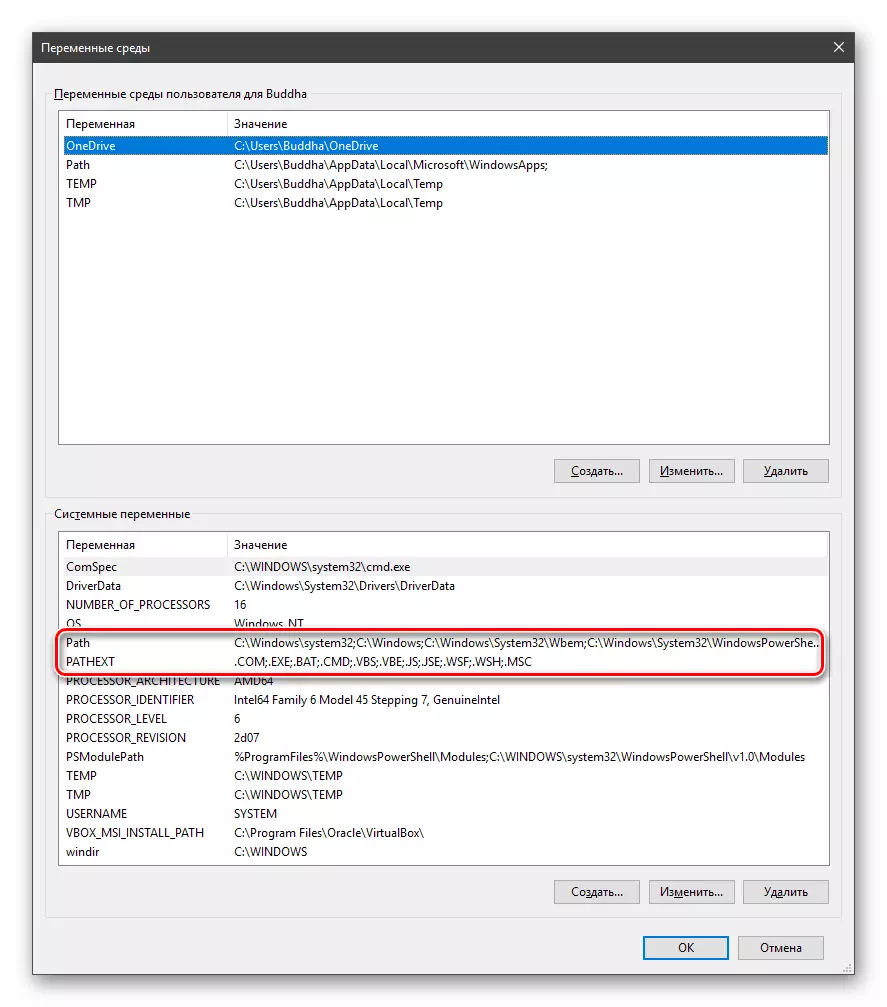
"Cesta" vám umožňuje spustiť spustiteľné súbory a skripty, "ležiace" v určitých adresároch bez zadania ich presného umiestnenia. Ak napríklad zadáte do "príkazového riadku"
Explorer.exe.
Systém bude vyhľadávať priečinky uvedené v hodnote premennej, nájde a spustí príslušný program. Toto môže byť použité dvoma spôsobmi:
- Umiestnite požadovaný súbor do jedného zo zadaného adresára. Kompletný zoznam môžete získať zvýraznením premennej a kliknutím na tlačidlo "Zmeniť".

- Vytvorte si priečinok kdekoľvek a zaregistrujte cestu k nemu. Ak to chcete urobiť (po vytvorení adresára na disku), kliknite na tlačidlo "Vytvoriť", zadajte adresu a cca.

% Systemroot% Určuje cestu k priečinku "Windows" Bez ohľadu na písmeno disku.
Potom kliknite na tlačidlo OK v oknách systému Windows "Premenné" a "Vlastnosti systému".

Ak chcete použiť nastavenia, možno budete musieť reštartovať "Explorer". Môžete to rýchlo takto:
Otvorte "príkazový riadok" a napíšte tím
TAKSKILL / F IM Explorer.exe
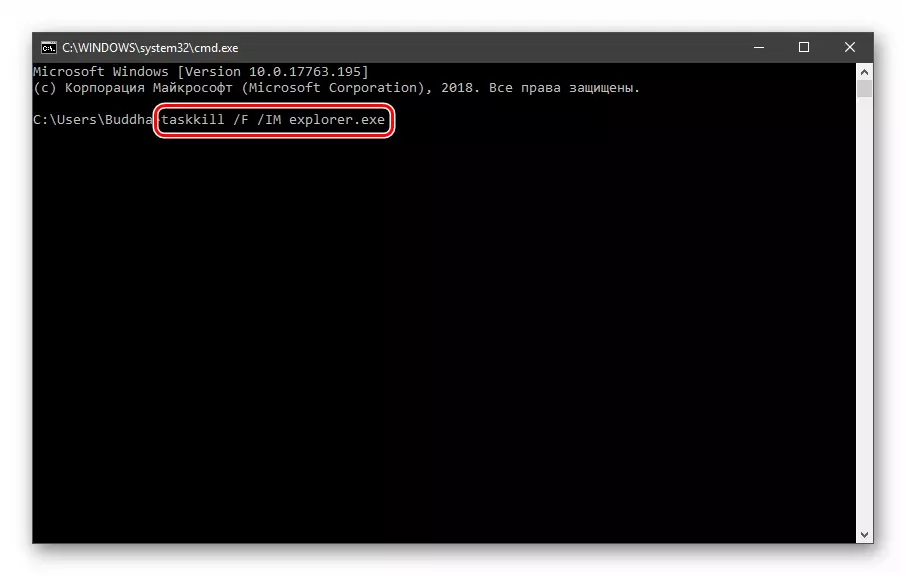
Všetky priečinky a "panel" zmiznú. Ďalej spustite znova "Explorer".
Explorer

Ďalší bod: Ak ste pracovali s "príkazovým riadkom", malo by sa tiež reštartovať, to znamená, že konzola nebudú "vedieť, že nastavenia sa zmenili. To isté sa týka rámcov, v ktorých je váš kód. Môžete tiež reštartovať počítač alebo ukončiť a prihlásiť sa znova.
Teraz je možné otvoriť všetky súbory umiestnené v "skriptovi" (spustiť) zadaním iba ich mena.

"PastExt", zase, umožňuje, aby neindifikoval ani rozširovanie súboru, ak je napísaný vo svojich hodnotách.

Princíp prevádzky je nasledovný: Systém prechádza cez rozšírenia, kým sa nenájde príslušný objekt, a to robí v adresároch špecifikovaných v ceste.

Vytvorenie premenných prostredia
Vytvorené premenné jednoducho:
- Stlačte tlačidlo "Vytvoriť". Môžete to urobiť v sekcii užívateľa av systéme.

- Zadajte názov, napríklad "Desktop". Upozorňujeme, že tento názov ešte nie je použitý (Zobrazenie zoznamov).

- V poli "Význam" zadajte cestu do priečinka Desktop.
C: používatelia užívateľov používateľ_Name

- Kliknite na tlačidlo OK. Túto akciu opakujeme vo všetkých otvorených oknách (pozri vyššie).

- Reštartujte "Explorer" a konzolu alebo celý systém.
- Dokončené, vytvorí sa nová premenná, môžete ju vidieť vo príslušnom zozname.
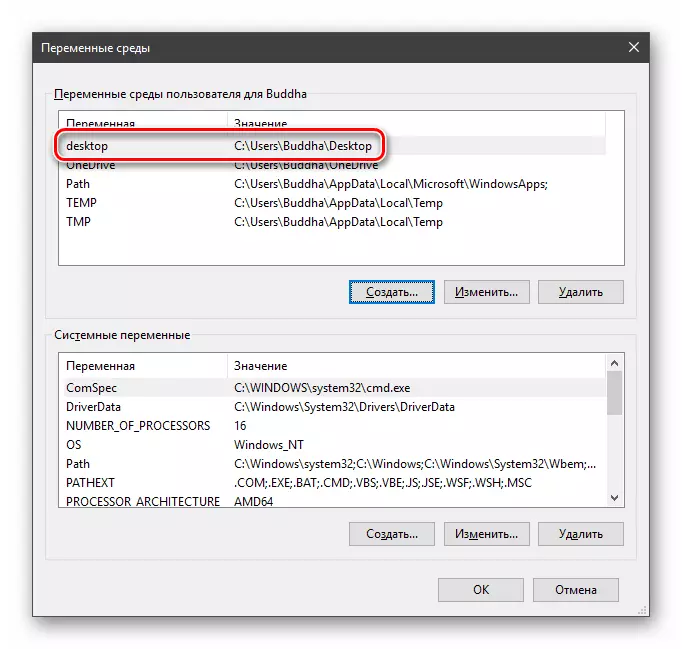
Napríklad príkaz Odpoveď použil na získanie zoznamu (prvý v článku). Teraz sme namiesto
Nastaviť>% homePath% desktop Set.txt
Musíme zadať len
SET>% Desktop% SET.TXT
Záver
Použitie premenných prostredia môže pri písaní skriptov alebo interakcie významne ušetriť čas. Ďalšou výhodou je optimalizácia vytvoreného kódu. Majte na pamäti, že premenná, ktoré ste vytvorili vo vašom systéme.,
